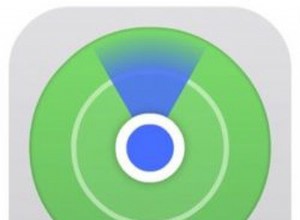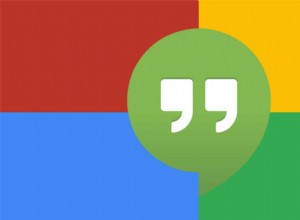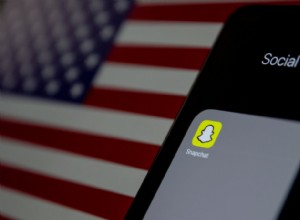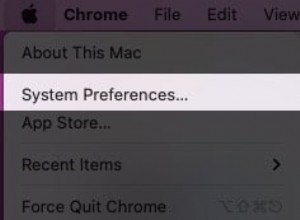تم تقديم التعرف على الصوت مع iOS 14 ، وتم نقله إلى iOS 15. يتيح إعداد إمكانية الوصول هذا لجهاز iPhone الخاص بك الاستماع باستمرار لأصوات معينة وإعلامك عندما يكتشفها.
إنه مفيد لأولئك الذين يعانون من ضعف السمع ولكن يمكن أن يساعد أيضًا في استخدامات أخرى. لذلك ، لنتعرف على كيفية استخدام التعرف على الصوت على iPhone و iPad.
- ماذا يفعل التعرف على الصوت؟
- كيفية تشغيل التعرف على الصوت على iPhone
- كيفية إضافة التعرف على الصوت إلى مركز التحكم في iPhone
- احصل على إشعار فوري للتعرف على الصوت على iPhone و iPad
ماذا يفعل التعرف على الصوت؟
كما يوحي الاسم ، فإن التعرف على الصوت يمكّن جهاز iPhone الخاص بك من اكتشاف أصوات معينة وإخطارك عندما يسمعها. يمكنك اختيار أن يتم إخطارك بمجموعة من الأصوات ، بما في ذلك كل شيء من أجهزة إنذار الحريق والدخان إلى رنين الأجهزة المنزلية وأصوات الحيوانات الأليفة والأطفال.
تمت إضافة صوتين جديدين ، وهما كسر الزجاج والغلاية ، إلى نظام التشغيل iOS 15. وهذا يتيح لجهاز iPhone الخاص بك التعرف على خمسة عشر صوتًا ، مقارنةً بأصوات iOS 14 الثلاثة عشر. من خلال التبديل إلى التعرفات الأساسية على الصوت ، يمكنك البقاء على اطلاع جيد في أي موقف من خلال تلقي الإشعار على جهاز iPhone الخاص بك.
كيفية تشغيل التعرف على الصوت في iPhone
- انتقل إلى الإعدادات → إمكانية الوصول
- مرر لأسفل وانقر على التعرف على الصوت .
- التبديل إلى التعرف على الصوت .

- حدد الأصوات .
- الآن ، شغّل الخيارات التي تريد من iPhone الخاص بك أن ينبهك إليها.
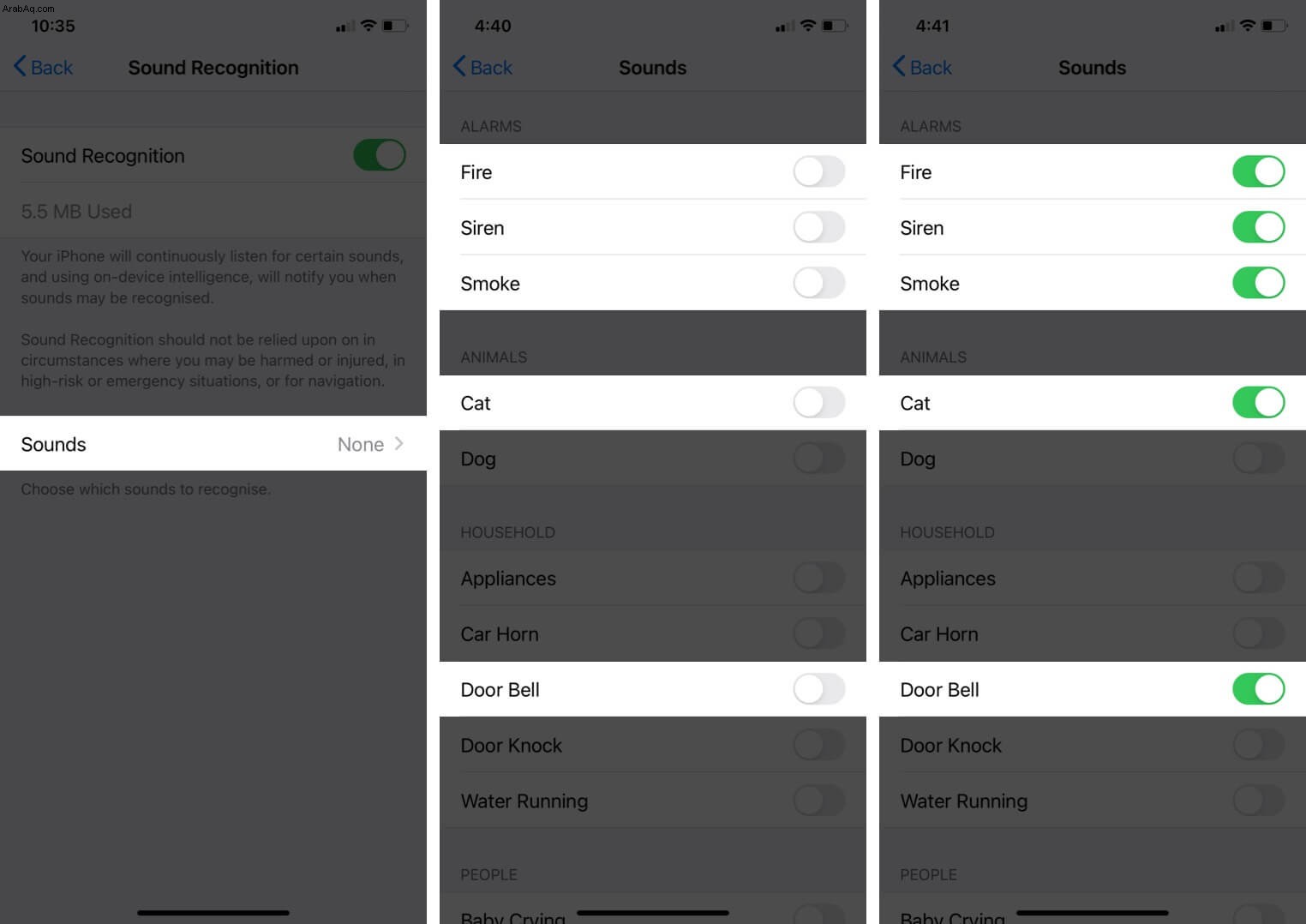
كيفية إضافة التعرف على الصوت إلى مركز تحكم iPhone
- انتقل إلى الإعدادات → مركز التحكم.
- ضمن "المزيد من عناصر التحكم" ، ابحث عن الأخضر الزائد وانقر عليه رمز بجوار التعرف على الصوت.
سيؤدي هذا إلى إضافته إلى قائمة عناصر التحكم المضمنة. يمكنك إعادة ترتيب العناصر في القائمة باستخدام مقابض الهامبرغر على يمين كل عنصر تحكم.
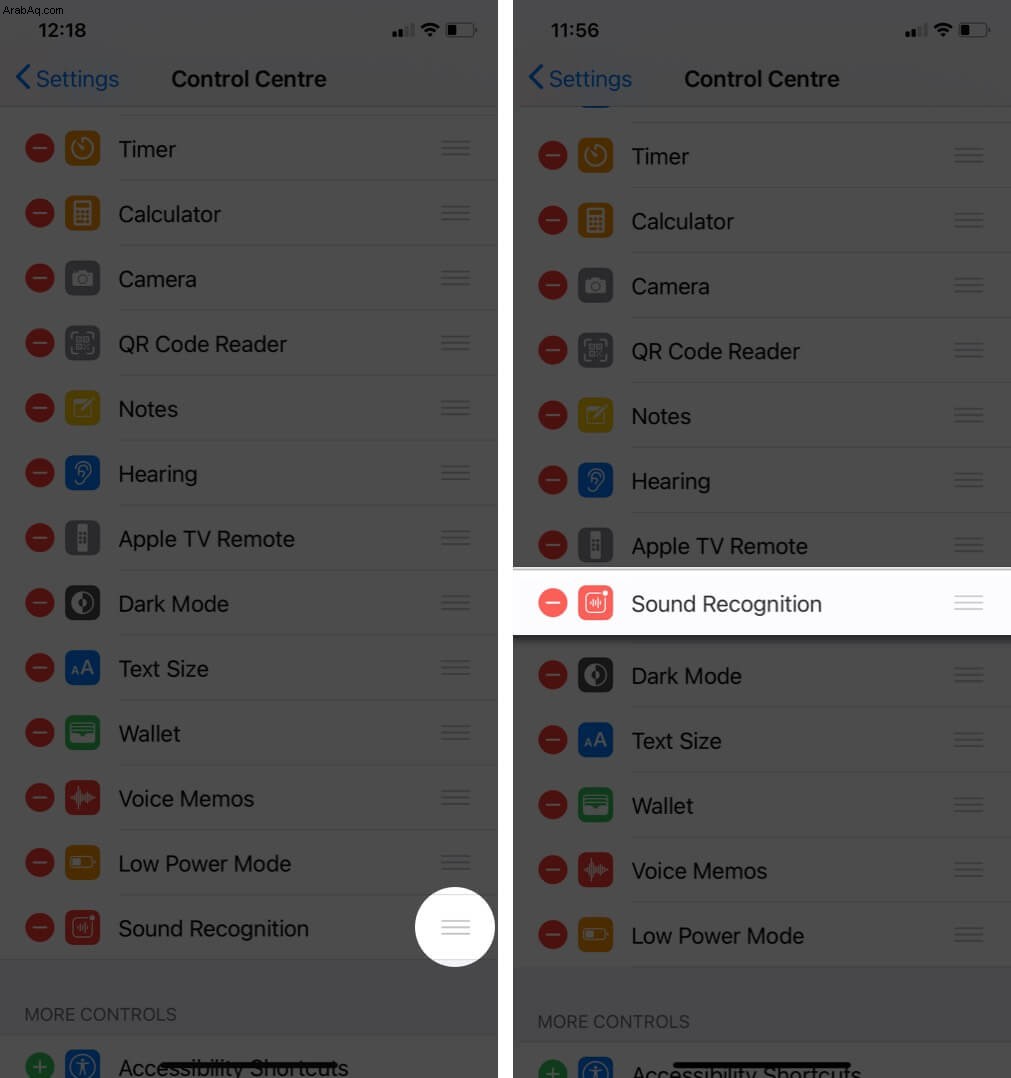
- بمجرد إضافته ، يمكنك الوصول إليه عن طريق تشغيل مركز التحكم .

احصل على إشعار فوري للتعرف على الصوت على iPhone و iPad
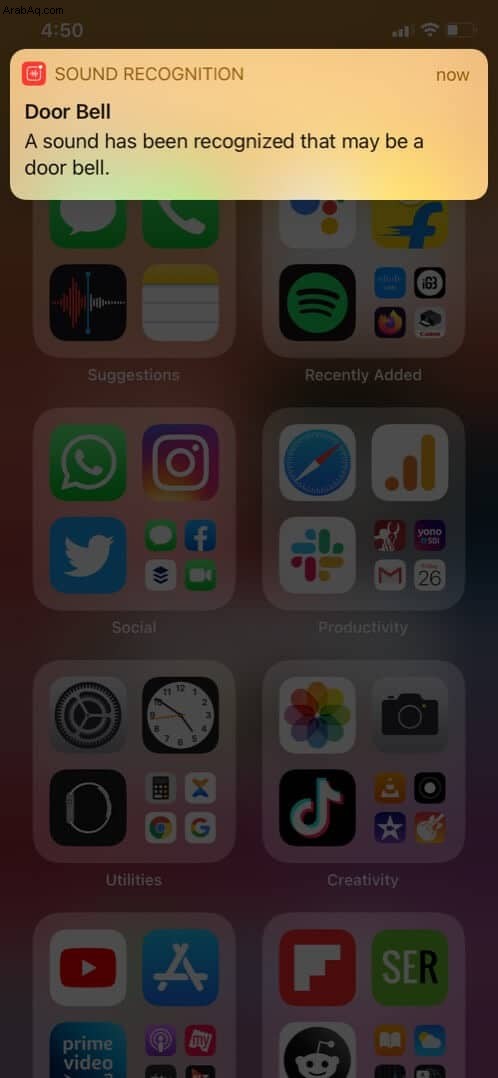
بمجرد تشغيل التعرف على الصوت ، ستتلقى إشعارًا فوريًا عندما يكتشف iPhone الأصوات المحددة. اختبرنا هذه الميزة ، وعملت بشكل جيد. ومع ذلك ، يجب أن تتذكر أنه ليس مضمونًا. لذلك ، لا يزال يتعين عليك توخي الحذر بشأن بيئتك وعدم الاعتماد على هذه الميزة في المواقف الحرجة.
ما رأيك في التعرف على الصوت على iPhone؟ اترك لنا تعليقًا بأفكارك أدناه.
قد ترغب في قراءة هذه المشاركات أيضًا:
- استخدم YouTube في وضع Picture-in-Picture على iPhone
- كيفية استخدام أصوات الخلفية على iPhone
- مراجعة تطبيق Boom iPhone:احصل على أقصى استفادة من الموسيقى والبودكاست